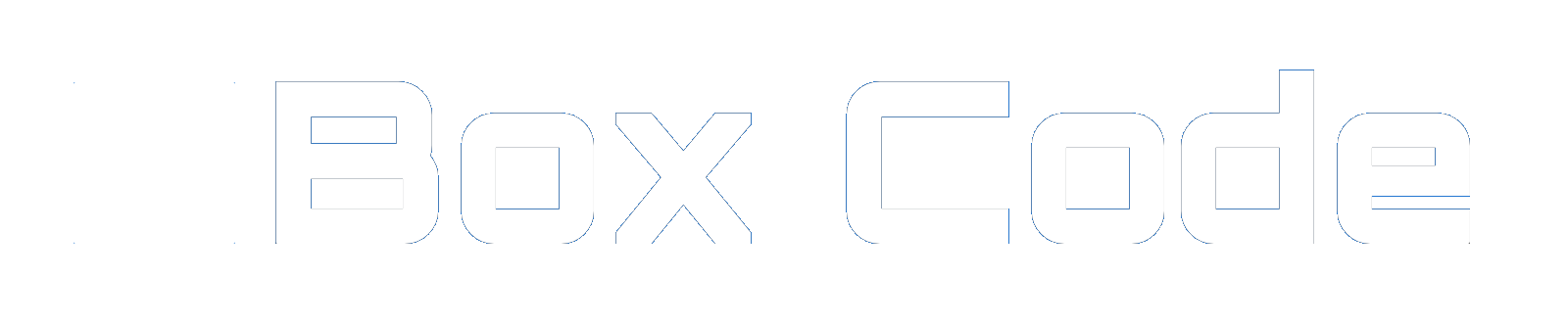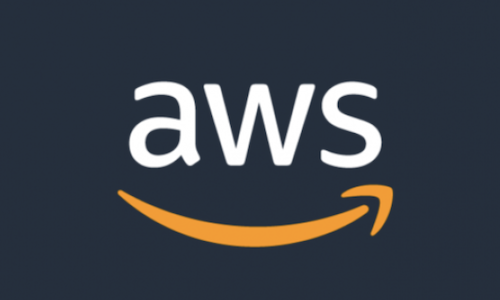さて。
Tableau Server(正確にはTableau Creator)のライセンスを購入して、はや10ヶ月。
Desktopの利用はあるものの、Serverをセットアップして、ゴリゴリServer機能を使うことがほとんどありませんでしたので、
このタイミングでTableau Serverを構築し、Desktop⇄Tableau間での内容も記事にできればと思います。
早速取り掛かろうと思いましたが、Windows Serverのライセンスを購入するのは少し高い。
そこで知識皆無ではあるものの、この機会に勉強がてらLinux環境で持ってTableau Serverをセットアップしてみようと。
Linuxといっても、色々ディストリビューションございます。
その中でやはり個人的にはAmazon Linux2が気になるところ。
しかし、Tableau Serverのハードウェア要件をクリアするAWS EC2を契約するのも一個人の懐具合では厳しいのが正直。
そこでAmazon Linux2をVirtualBoxで構築し、気分だけでもAWSを使っている気になろうかと思ったりしています。
前置きが長くなりましたが、今回は以下の2構成でTableau ServerをLinuxで構築いたします。
- VirtualBoxでAmazon Linux2を動かす
- Amazon Linux2にTableau Serverをインストールする
Virtual boxでAmazon Linux2を動かす
Amazon Linux2をダウンロード
以下からダウンロードできます。
Amazon Linux 2 を仮想マシンとしてオンプレミスで実行する
https://docs.aws.amazon.com/ja_jp/AWSEC2/latest/UserGuide/amazon-linux-2-virtual-machine.html
アクセス後、少し下スクロールしますと、以下の表示の通り、「Oracle VirtualBox」をクリック
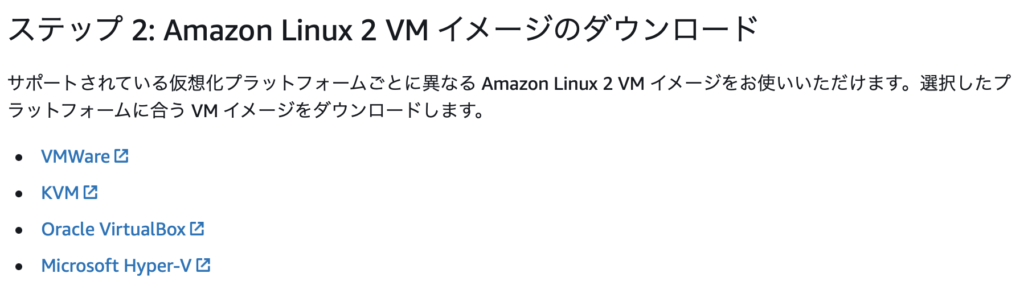
すると、以下に遷移します。「amzn2-virtualbox-2.0.20201111.0-x86_64.xfs.gpt.vdi」をクリックしてください。ダウンロードが開始されます。
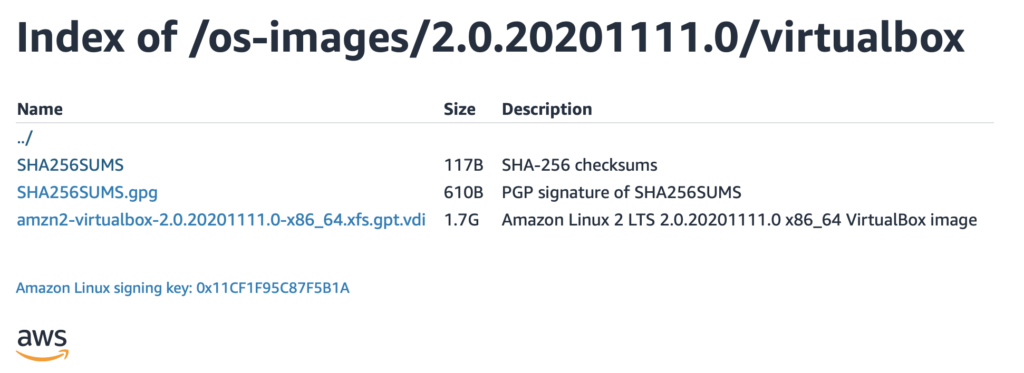
こちらとは別に「seed.iso」というファイルも必要となります。
こちらは以下からダウンロードできますが、私は自分で作成しました。
https://cdn.amazonlinux.com/os-images/2.0.20190612/
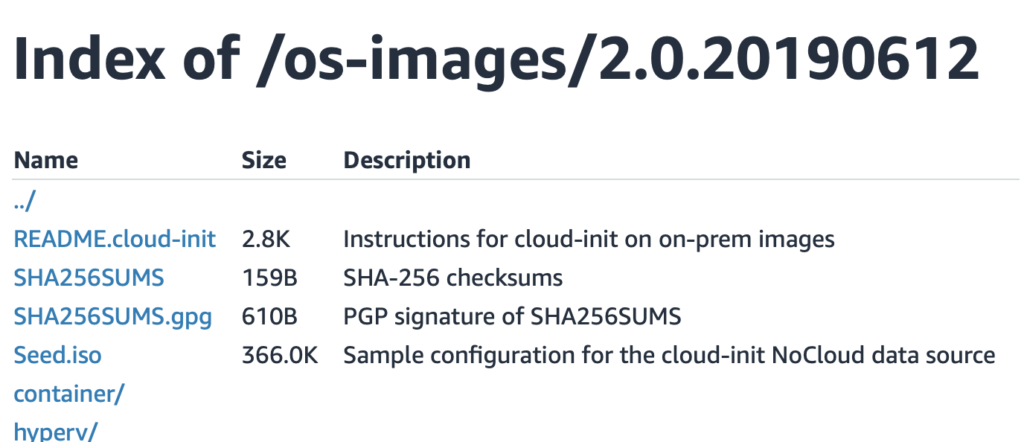
「seed.iso」を作成するためには、①meta-dataと②user-dataというファイルが必要となります。
①meta-data:個人で使う分には不要でしたので、全てコメント化しました。
local-hostname: vm_hostname # eth0 is the default network interface enabled in the image. You can configure static network settings with an entry like the following. # network-interfaces: | # auto eth0 # iface eth0 inet static # address 192.168.1.10 # network 192.168.1.0 # netmask 255.255.255.0 # broadcast 192.168.1.255 # gateway 192.168.1.254
②user-data:こちらは任意のパスワード設定「plain_text_password」部分の変更のみ実施しました。
#cloud-config
# vim:syntax=yaml
users:
# A user by the name ec2-user is created in the image by default.
- default
chpasswd:
list: |
ec2-user:plain_text_password
# In the above line, do not add any spaces after 'ec2-
上記、2ファイルの準備ができたら、「seedconfig」フォルダを作成し、以下のコマンドを実行です。※Mac環境となります。
hdiutil makehybrid -o seed.iso -hfs -joliet -iso -default-volume-name cidata seedconfig/ ※ hdiutilはMacの「/usr/bin/」に格納されています。環境変数の設定をするか、もしくはフルパスで実行するかしてください。
実行すると、「seed.iso」が作成されます。

VirtualBoxにAmazon Linux2をセットアップ
1.VirtualBoxを起動し、「New」をクリック
※VirtualBox Version 6.1
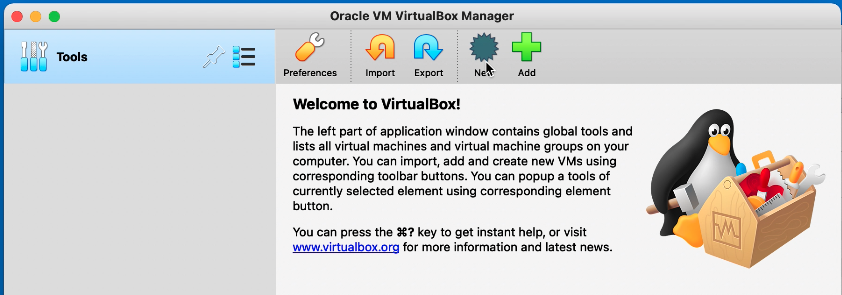
2. 作成先を選び、進める。
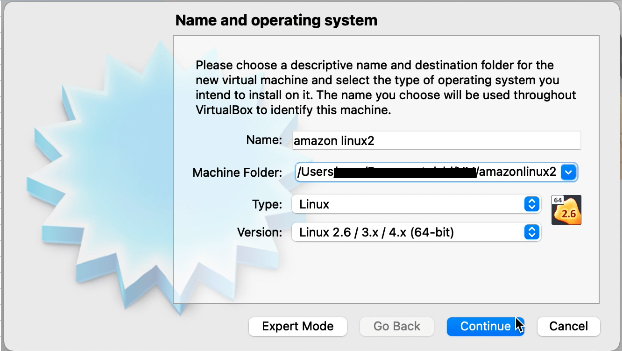
3. メモリはTableau Serverのテスト環境最小スペック※2020.12現在である16GBにします。
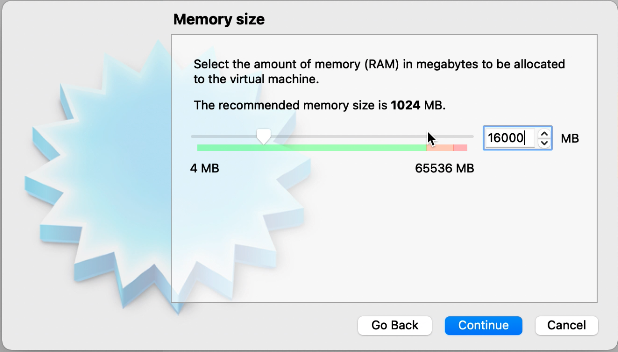
参考)Tableau Server の最小ハードウェア要件と推奨事項 バージョン: 2020.4
https://help.tableau.com/current/server/ja-jp/server_hardware_min.htm
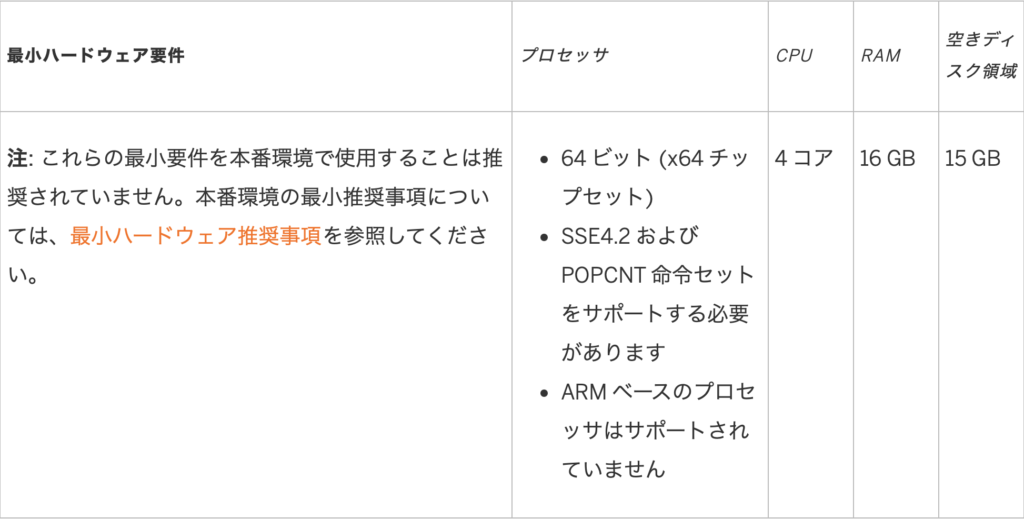
4. ハードディスクはダウンロードした「amzn2-virtualbox-2.0.20201111.0-x86_64.xfs.gpt.vdi」を指定してください。
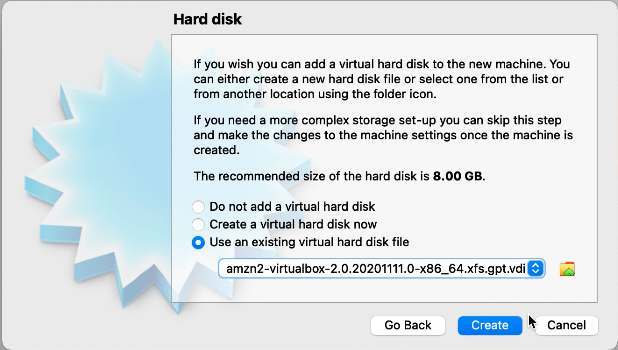
5. CPUを4コアにします。Tableau Serverのテスト環境最小スペック※2020.12現在
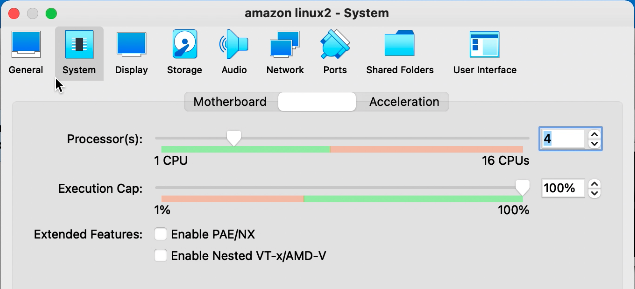
6. ストレージのコントローラ:IDEに先ほど作成した「seed.iso」を割り当てます。
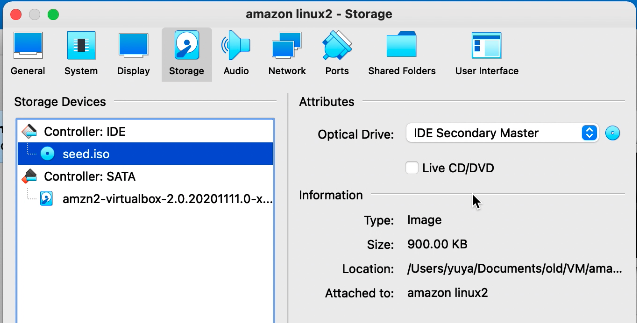
7. ネットワーク設定を「ブリッジアダプター」にします。
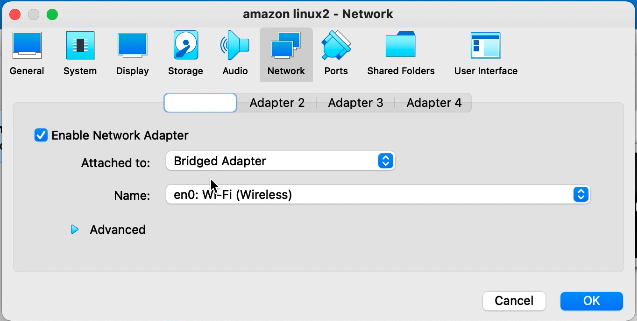
8. 設定は完了です。スタートボタンでAmazon Linux2が起動します。
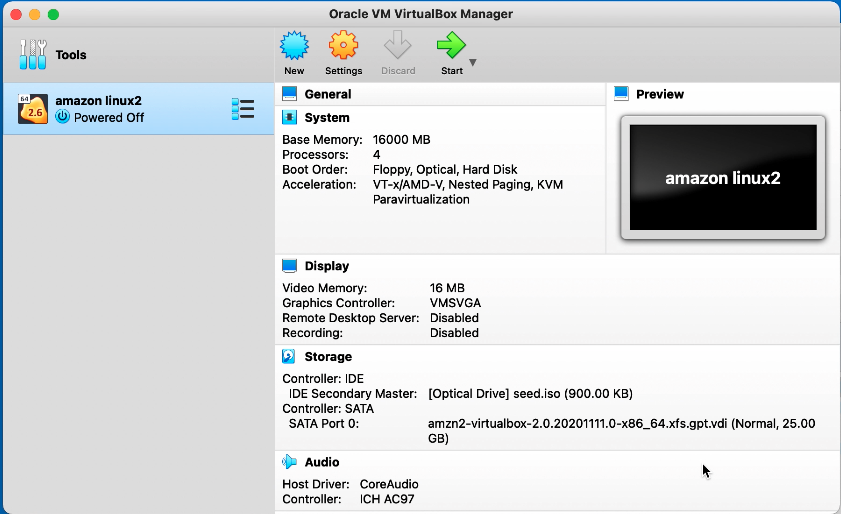
以上がVirtualBoxへAmazon Linux2を作成する一連の流れとなります。
次回はこの作成した仮想環境にTableau ServerのLinux版をインストールしてみたく思います。
では。